win10系统禁用输入法的详细步骤 打游戏如何禁用win10系统输入法
更新时间:2023-01-07 09:18:18作者:cblsl
使用win10电脑打游戏总是弹出输入法影响游戏体验,很多玩家都遇到这种问题,为了让游戏流畅运行,我们可以先禁用一下win10系统输入法,那么win10系统输入法该如何禁用?现在给大家带来了详细的设置方法,有需要的快来学习吧。
1、鼠标右键【开始】菜单,选择【设置】;
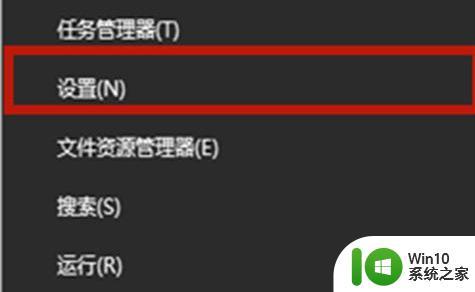
2、在设置页面中点击右下角的【时间和语言】;
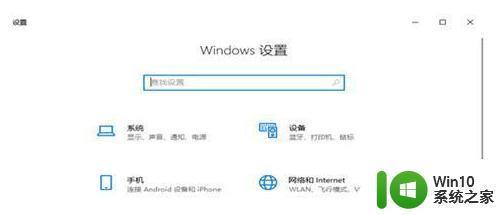
3、挑战到新页面以后选择【语言】,之后在右侧点击【添加首选的语言】;
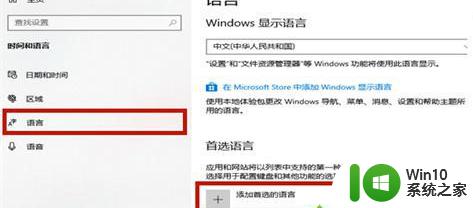
4、在选择要安装的语言当中输入【英语】,点击包含美国的选项,选择【下一步】;
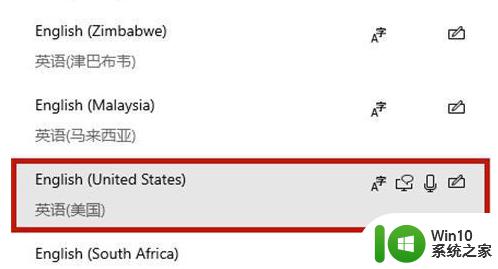
5、在安装语言包页面点击【安装】,之后安装语音包需要一定的时间,耐心等待即可;
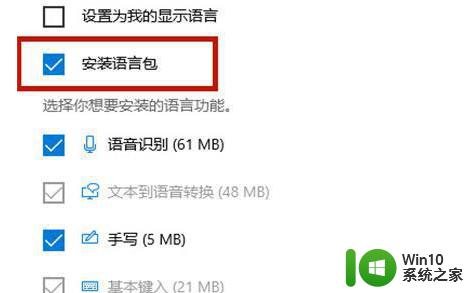
6、之后将右下角的输入法切换成新安装的英语输入法,之后进入游戏的时候输入法就不会弹出了。

使用电脑玩游戏的时候如果跳出输入法,这样就会影响游戏操作,上述打游戏如何禁用win10系统输入法,有需要的快来学习。
win10系统禁用输入法的详细步骤 打游戏如何禁用win10系统输入法相关教程
- Win10系统输入法显示叉号提示已禁用IME的修复方法 Win10系统输入法叉号提示IME已禁用如何解决
- win10玩游戏如何禁用输入法 Win10系统玩游戏关闭输入法方法
- win10输入法被禁用怎么解除 win10的输入法被禁用如何处理
- win10全屏游戏如何禁用输入法 win10全屏游戏怎么禁用输入法
- Win10系统输入法显示叉号提示已禁用IME的修复方法 Win10系统输入法叉号提示无法使用IME的解决方案
- win10输入法被禁用怎么解除 win10输入法被禁用如何恢复
- win10系统设置输入法的详细步骤 win10系统如何更改默认输入法
- win10禁用输入法该怎么恢复 如何在win10中重新启用输入法
- win10输入法输入繁体的详细步骤 win10怎么输入繁体
- win10右下角输入法已禁用的恢复方法 win10输入法被禁用如何解禁
- win10禁用系统截屏的方法 win10禁用系统截屏的步骤
- win10更新后输入法不能用怎么办 Win10系统更新后无法打开输入法怎么办
- 蜘蛛侠:暗影之网win10无法运行解决方法 蜘蛛侠暗影之网win10闪退解决方法
- win10玩只狼:影逝二度游戏卡顿什么原因 win10玩只狼:影逝二度游戏卡顿的处理方法 win10只狼影逝二度游戏卡顿解决方法
- 《极品飞车13:变速》win10无法启动解决方法 极品飞车13变速win10闪退解决方法
- win10桌面图标设置没有权限访问如何处理 Win10桌面图标权限访问被拒绝怎么办
win10系统教程推荐
- 1 蜘蛛侠:暗影之网win10无法运行解决方法 蜘蛛侠暗影之网win10闪退解决方法
- 2 win10桌面图标设置没有权限访问如何处理 Win10桌面图标权限访问被拒绝怎么办
- 3 win10关闭个人信息收集的最佳方法 如何在win10中关闭个人信息收集
- 4 英雄联盟win10无法初始化图像设备怎么办 英雄联盟win10启动黑屏怎么解决
- 5 win10需要来自system权限才能删除解决方法 Win10删除文件需要管理员权限解决方法
- 6 win10电脑查看激活密码的快捷方法 win10电脑激活密码查看方法
- 7 win10平板模式怎么切换电脑模式快捷键 win10平板模式如何切换至电脑模式
- 8 win10 usb无法识别鼠标无法操作如何修复 Win10 USB接口无法识别鼠标怎么办
- 9 笔记本电脑win10更新后开机黑屏很久才有画面如何修复 win10更新后笔记本电脑开机黑屏怎么办
- 10 电脑w10设备管理器里没有蓝牙怎么办 电脑w10蓝牙设备管理器找不到
win10系统推荐
- 1 电脑公司ghost win10 64位专业免激活版v2023.12
- 2 番茄家园ghost win10 32位旗舰破解版v2023.12
- 3 索尼笔记本ghost win10 64位原版正式版v2023.12
- 4 系统之家ghost win10 64位u盘家庭版v2023.12
- 5 电脑公司ghost win10 64位官方破解版v2023.12
- 6 系统之家windows10 64位原版安装版v2023.12
- 7 深度技术ghost win10 64位极速稳定版v2023.12
- 8 雨林木风ghost win10 64位专业旗舰版v2023.12
- 9 电脑公司ghost win10 32位正式装机版v2023.12
- 10 系统之家ghost win10 64位专业版原版下载v2023.12